Tanda air pada file PDF terkadang mengganggu bagi beberapa orang. Tidak jarang ada yang mencari cara untuk menghilangkan Watermark di PDF guna memenuhi keperluannya.
PDF sendiri merupakan format file yang dibuat dan disebarluaskan oleh Adobe Inc.
Bersama dengan Word dan keluarganya (Excel, PowerPoint, Access, Outlook), mereka bisa dibilang sudah menjadi standar umum, sehingga kadang mau tidak mau kita yang harus mengikutinya.
Meskipun begitu, file jenis ini memang punya banyak kelebihan dan fleksibilitas yang tinggi. Jadi terpaksa atau tidak, file ini memang cocok jadi andalan.
Nah masalahnya adalah PDF adalah jenis file yang terkunci, sehingga banyak orang yang menyematkan watermark/tanda air didalamnya.
Jika kita ingin mencetak atau mempublikasikan ulang dokumen tersebut, tidak patut jika masih ada watermarknya, untuk itulah artikel ini dibuat.
Cara Menghilangkan Watermark PDF
Ada beberapa metode yang bisa dilakukan untuk menghapus tanda air pada dokumen jenis ini, baik secara online maupun offline.
Tapi ingat! Silahkan gunakan cara ini dengan bijak.
1. EaseUS PDF Editor
EaseUS PDF Editor adalah software pengedit file PDF yang lengkap dan mudah digunakan.
Tampilannya pun simpel dan fitur yang kita butuhkan seharusnya sudah ada disana.
Dengan software ini, kita bisa :
- Menambahkan dan menghilangkan watermark dan password ke file PDF
- Mengelola halaman PDF seperti memotong, memisahkan, menggabungkan, dll
- Convert PDF kedalam format lain dan convert format lain (misalnya Word) ke PDF
- Tanda tangan dokumen
- Membuat file PDF hasil scan bisa diedit
- Kolaborasi antar tim
- Memperkecil ukuran file PDF
- Mengirim PDF melalui email secara langsung
Kalian bisa mendownloadnya dan ikuti langkah berikut untuk menghilangkan watermark pada file PDF :
- Download dan buka aplikasinya
- Klik Edit PDF untuk mulai melakukan penyuntingan dokumen
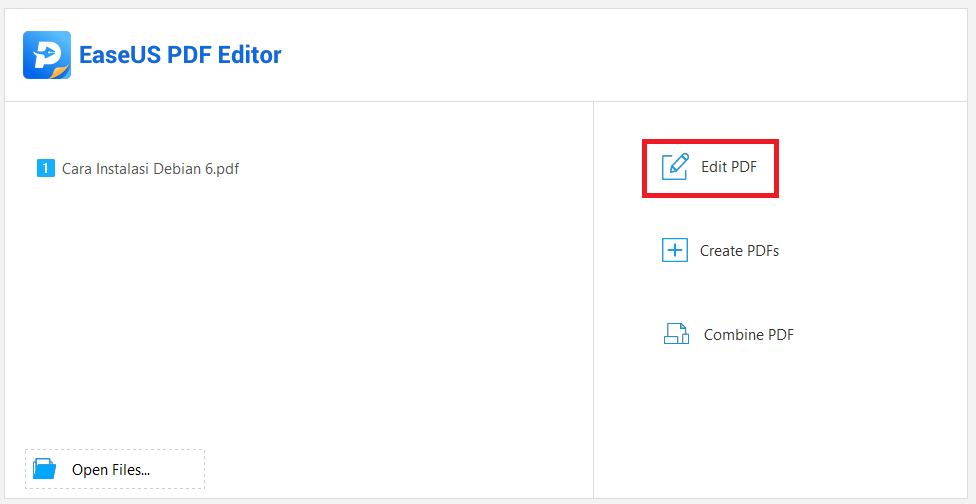
- Cari tempat dimana kalian menyimpan file PDF tersebut ⇒ klik ⇒ Open
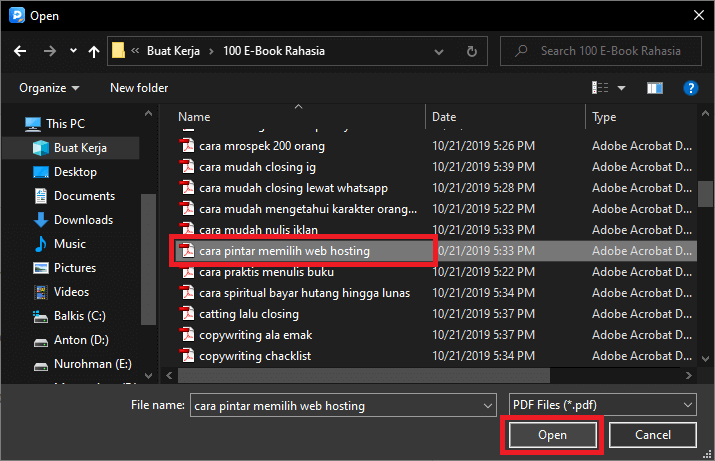
- Pastikan tools sudah diganti ke mode Edit
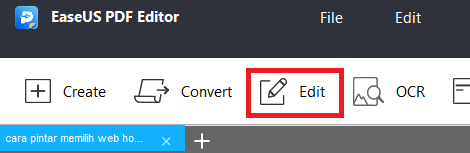
- Sorot dan klik pada watermark yang ingin dihapus. Seleksi teks watermark tersebut dengan mengklik 1x dan tekan Ctrl + A untuk memilih semua teks, kemudian tekan tombol Delete atau Backspace pada keyboard
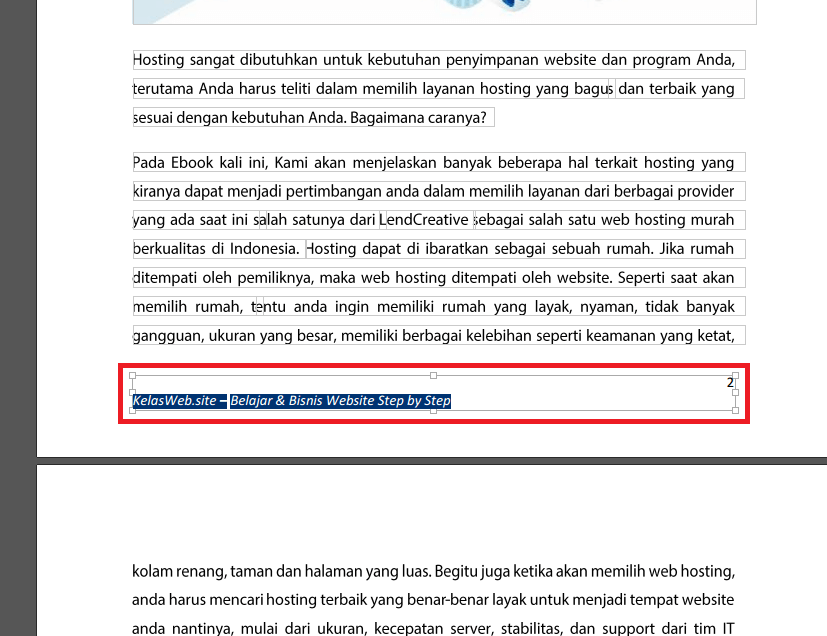
- Dan selamat! Kini dokumen PDF telah bersih dari tanda air (watermark) yang mengganggu. Kalian bisa menggunakan dokumen tersebut untuk berbagai keperluan yang bermanfaat
2. Google Docs
Google memang seperti raja di internet. Hampir semua alat, Google pasti punya, termasuk untuk mengolah file PDF ini.
Dengan Google Docs, kita bisa melakukan penghapusan tanda air secara online melalui internet.
Meskipun Google Docs seringkali digunakan untuk mengedit format teks dokumen (.doc, .docx dan .rtf), namun pengeditan file PDF juga bisa dilakukan disini.
Untuk bisa mengedit file PDF di Google Docs, lakukan step berikut ini :
- Upload file tersebut ke Google Drive
- Jika sudah terupload, klik kanan file tersebut dan pilih Open With ⇒ Google Docs
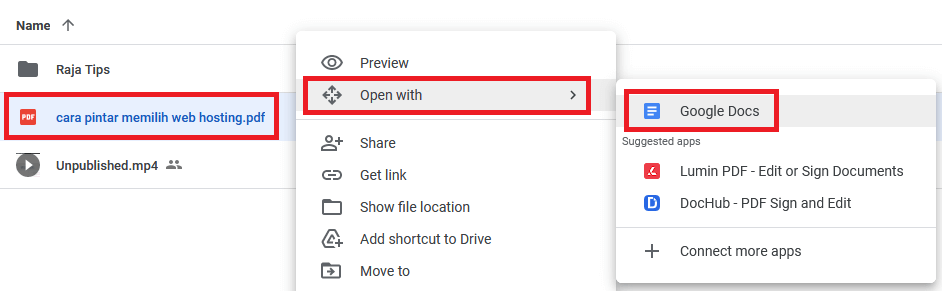
- Setelah berhasil terbuka, sekarang watermark berupa tulisan ataupun gambar bisa diedit dengan bebas. Kalian sudah bisa menghapusnya secara manual
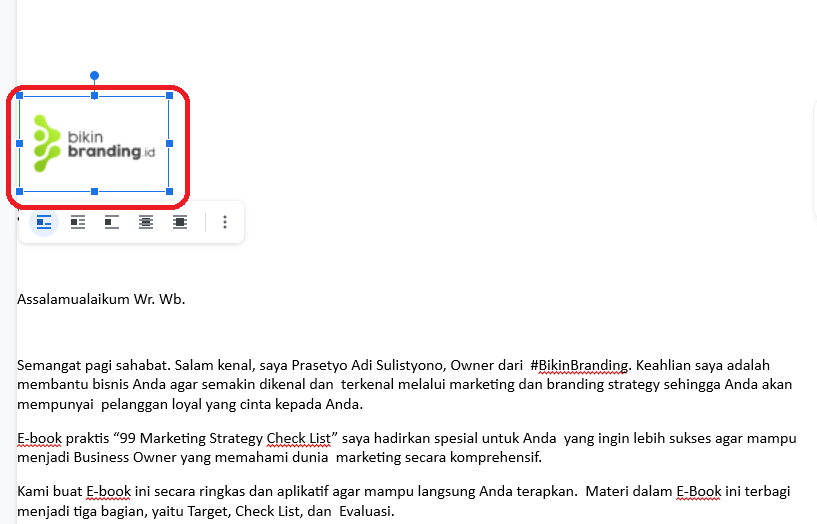
- Jika selesai mengedit, kalian bisa klik File ⇒ Download. Jika format berubah menjadi dokumen, kalian bisa ubah Word ke PDF
❗❗❗ Note :
Jika kalian mengupload file lebih dari 2 MB, terkadang cara ini akan membuat file rusak dan hanya berbentuk kotak-kotak. Jika kalian mengalami masalah ini, saran saya lakukan cara yang lain
3. Microsoft Word
Selain dua tools diatas, ternyata aplikasi yang seringkali bertengger di PC kita ini bisa digunakan juga untuk menghapus tanda air di PDF.
Microsoft Word memang seperti sudah menjadi aplikasi wajib ada di komputer, karena sangat familiar di kalangan umum.
Selain itu, fitur yang disediakan pun sudah sangat professional dan lengkap. Bahkan tidak jarang membuat penggunanya merasa bingung saat menggunakannya.
Nah, untuk menghapus tanda air menggunakan Word caranya pun sangat mudah. Lebih lengkapnya simak berikut ini :
- Klik kanan pada file PDF yang hendak diedit ⇒ arahkan ke Open With ⇒ klik Choose Another App
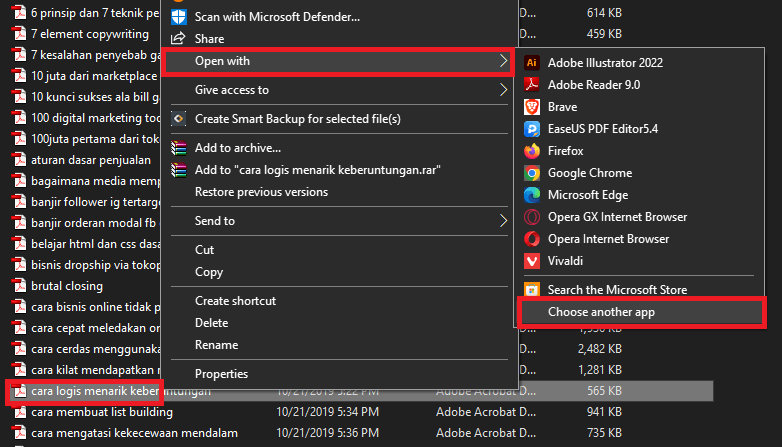
- Cari aplikasi Word, jika tidak ada pilih More Apps (↓)
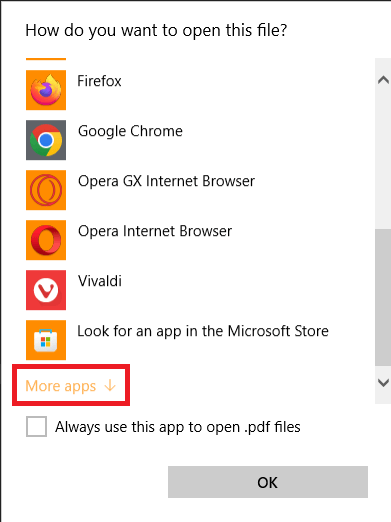
- Cari dan pilih Word, kemudian klik OK
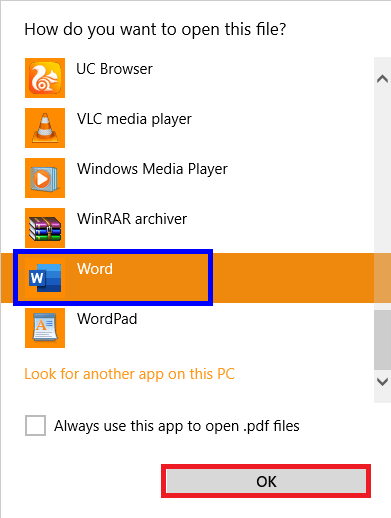
- Jika muncul peringatan, klik OK dan tunggu prosesnya sejenak
- Setelah dokumen terbuka, klik menu Design ⇒ klik tools bernama Watermark ⇒ terakhir pilih Remove Watermark
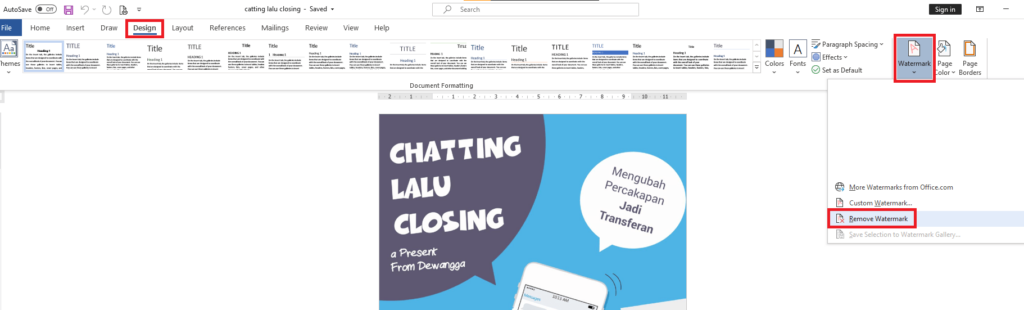
- Jika cara ini tidak memberikan efek apapun, kalian bisa berkreatifitas seperti membuat kotak berwarna putih (agar mirip kertas background) untuk menutupi watermark tersebut. Atau jika watermark tersebut bisa diedit maka langsung hapus saja
- Jika sudah selesai mengedit, pergi ke File ⇒ Export ⇒ Create PDF/XPS untuk menyimpan dokumen ke versi terbaru tapi tetap menjaga formatnya
Rahasia Google Yang Unik [Easter Eggs]
4. Adobe Acrobat Pro
Adobe pun tidak mau ketinggalan. Sang pembuat format file ini tentu saja tau banyak atas file miliknya.
Namun sayangnya, untuk mendapatkan Adobe Acrobat Pro ini kita perlu merogoh kocek yang cukup mahal, khususnya untuk masyarakat Indonesia.
Karena mata uang kita ini cukup rendah di mata global, membuat software terasa begitu mahal untuk dibeli.
Namun kita mempunyai masa trial yang bisa dimanfaatkan untuk mencoba software ini.
Berikut langkah-langkahnya :
- Download Adobe Acrobat Pro dari situs resmi dan jalankan aplikasinya
- Pada menu utama di bagian atas, pilih File ⇒ Open ⇒ temukan dan pilih file-nya
- Setelah terbuka, kalian bisa langsung fokus ke watermarknya, lalu klik di bagian tersebut ⇒ seleksi dan klik tombol Delete
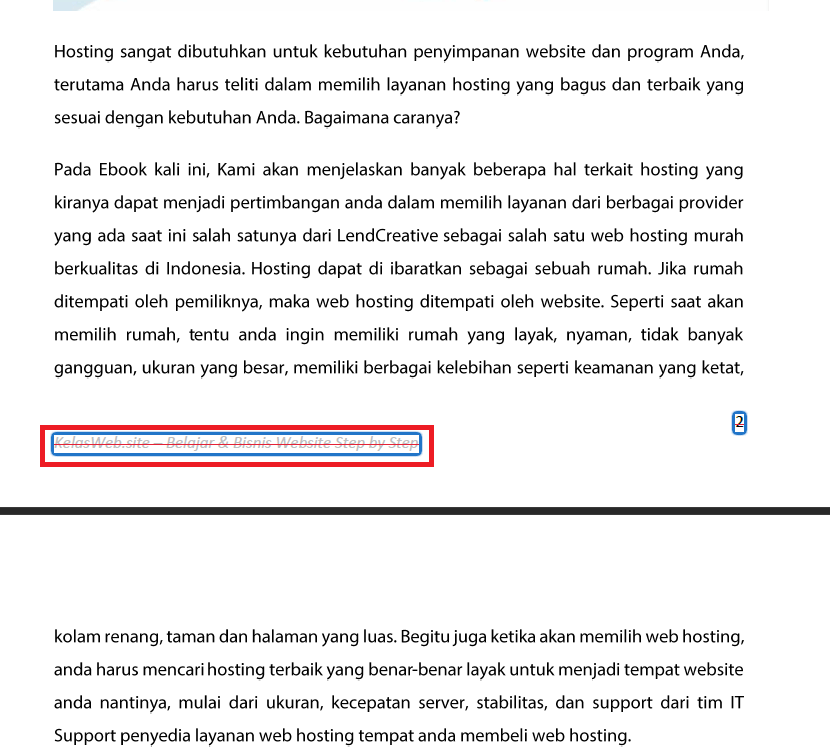
- Namun fitur ini masuk ke versi pro, sehingga kita perlu mengaktifkan trial-nya selama 7 hari
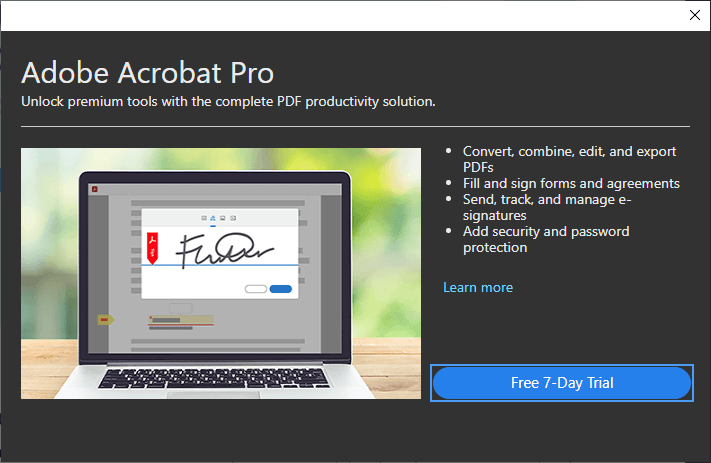
5. Tools Online
Sebenarnya masih banyak tools lain yang bersifat online seperti SodaPDF online, PDF2Everything, EasePDF, PDFFiller, Nitro PDF, PDFelement, SmallPDF dan lain sebagainya.
Namun akan terlalu panjang jika dibahas pada 1 artikel ini. Mungkin akan dibahas di lain waktu, karena sekarang kalian bisa memanfaatkan 4 cara diatas.
5 Cara Copy Paste PDF Ke Word Agar Rapi & Tak Berantakan
Penutup
Nah sob, itu dia berbagai cara yang bisa dilakukan untuk menghilangkan watermark di PDF dengan mudah.
Pilihan terbaik adalah menggunakan tools yang all in one (semua fitur jadi 1), karena siapa tau kita juga butuh alat yang lain.
Hanya dengan 1 software saja, kita bisa melakukan beberapa hal sekaligus. Itu pasti akan sangat menghemat waktu dan fokus kita.
Saya telah menggunakan EaseUS PDF Editor selama beberapa hari ini dan cukup terkesan dengan fiturnya.
Mungkin kalian perlu mencobanya sendiri

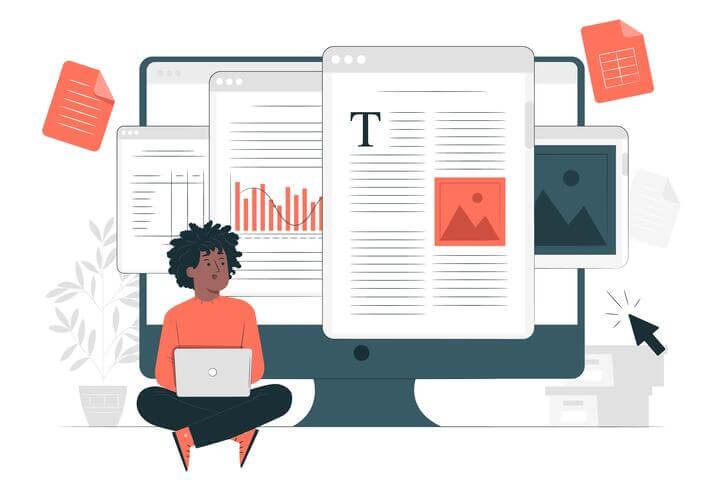
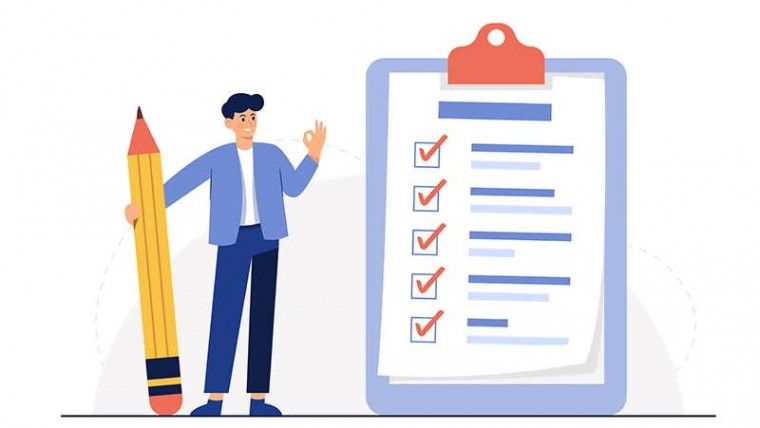


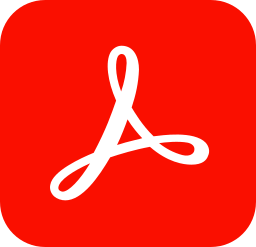
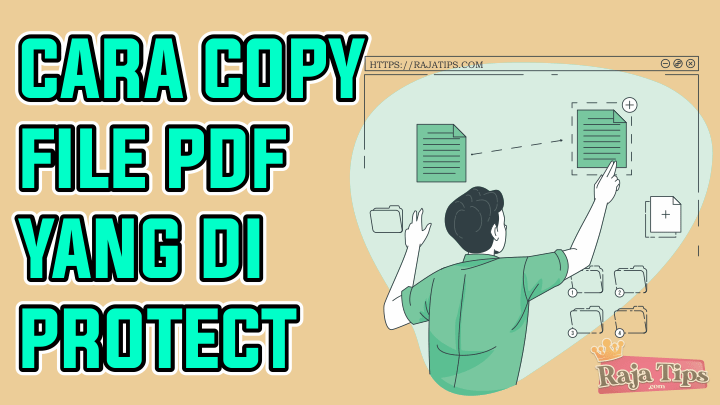

424 Livery Bussid HD, SHD, XHD, SDD & SSHD Jernih
90% Flashdisk Rusak Berhasil Diperbaiki Dengan Jurus Ini
8 Cara Ampuh Agar Kamera Jernih Seperti Baru
The Disk Is Write Protected? Pakai 9 Jurus Ampuh Ini